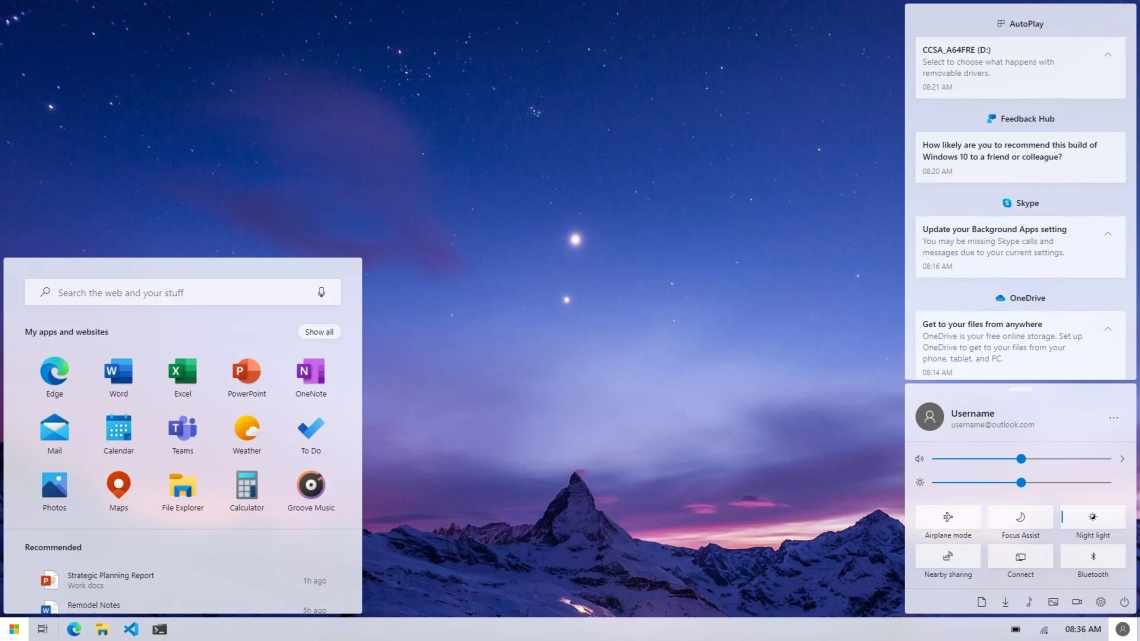У цій статті ви дізнаєтеся, що таке автовантаження у Windows 10, де воно знаходиться і як налаштувати автозапуск програм у Windows 10.
Програми, додані до автовантаження, запускаються відразу після включення комп'ютера. Автовантаження дозволяє оптимізувати рутинні операції (наприклад, запуск Skype або антивірусу відразу після включення комп'ютера) і заощадити час. У той же час, в процесі роботи за комп'ютером автозавантаження в Windows 10 може забиватися непотрібними і навіть шкідливими програмами, які будуть гальмувати систему. Тому корисно знати, як видалити програму з автовантаження.
Де знаходиться тека автовантаження Windows 10
У операційній системі Windows 10 тека «Автовантаження» (для всіх користувачів) знаходиться на диску «С» у прихованій теці, розташованій на шляху:
C:\ Prog Data\Microsoft\Windows\Головне меню\Programs\Автовантаження
Інші програми автоматично завантажуються в профілі користувача (у прихованій теці) за наступним шляхом:
C:\ Користувачі\назва _ користувача\AppData\Roaming\Microsoft\Windows\Головне меню\Програми\Автовантаження
У цих теках ви знайдете ярлики програм, що завантажуються. Щоб видалити програму з автовантаження Windows, видаліть ярлик програми з цієї теки.
Служби, які можна вимкнути
Після того як ми дізналися як поставити програму в автозавантаження слід ознайомитися з тим, як відключити її. Використовуючи перераховані вище засоби, можна не тільки позбутися або тимчасово відключити елементи автозапуску, але і відключити з автозавантаження в Windows 10 непотрібні позиції для поліпшення продуктивності. Запитайте, що саме можна? Ось невеликий перелік, відключайте - якщо не використовуєте.
- факс;
- посвідчення додатку;
- віддалений реєстр;
- Machine Debug Manager;
- служба
- шифрування дисків BitLocker;
- географічного положення;
- мережева Xbox Live;
- біометрична Windows
- реєстрації помилок Windows;
- підтримки Bluetooth;
- перерахувальника переносних пристроїв;
- загального доступу до портів Net.Tcp;
- віртуалізації віддалених робочих столів Hyper-V і все що з ним пов'язане;
- маршрутизатора AllJoyn;
- ліцензій клієнта (ClipSVC).
Детальніше у статтях на нашому сайті ви можете дізнатися, де знаходиться автовантаження у Windows 10.
Як прибрати програму з автовантаження Windows 10 засобом системи
Існує декілька способів, як видалити програму з автовантаження Windows 10. Спочатку подивимося як, це можна зробити засобами операційної системи Windows 10.
Клацніть правою кнопкою миші на панелі завдань, у контекстному меню виберіть «Менеджер завдань». У вікні «Менеджер завдань» відкрийте вкладку «Автовантаження».
Тут ви побачите програми, розміщені в автовантаженні. Наприклад, Windows Defender (Захисник Windows) спочатку вбудований в автовантаження, інші програми додаються туди, після установки на комп'ютер.
Для кожної програми перелічено параметри: назва програми («Ім'я»),), поточний стан («Стан»), вплив на ступінь завантаження процесора і диска під час запуску системи («Вплив на запуск»).
Про те, чи включена ця програма в автовантаженні сигналізує параметр «Стан», в якому відображено поточний стан: «Включено» або «Відключено».
В операційній системі Windows, після встановлення необхідних програм, всі програми, які додаються при установці в автоматичний запуск, будуть включеними в автозавантаженні. Тому користувач повинен самостійно відключити зайві програми з автовантаження.
Орієнтуватися потрібно за назвою програми та виробнику (видавцю) додатка. Якщо незрозуміло, інформацію про призначення конкретної програми можна знайти в інтернеті.
На цьому прикладі видно, що на моєму комп'ютері в автозапуску працює додаток Cloud Mail.Ru (Хмара Mail.Ru), незважаючи на те, що він має високий вплив на запуск системи. На моєму комп'ютері працює синхронізація з хмаром. Тому наявність в автовантаженні даної програми виправдана.
Наприклад, тримати постійно запущеними програми Acronis True Image або AOMEI Backupper я не бачу необхідності. Дані програми я запущу в разі необхідності.
Виберіть програму, клацніть правою кнопкою миші. У контекстному меню відкриються пункти:
- Вимкнути - вимкнути програму у автовантаженні.
- Адреса файла - перехід до теки розташування файла.
- Пошук в Інтернеті - пошук інформації в інтернеті.
- Властивості - властивості цієї програми.
Якщо ви впевнені у своїх діях, виберіть «Вимкнути». У разі сумніву, виберіть інші пункти, за допомогою яких можна отримати додаткову інформацію про програму.
Варіант 1. Менеджер завдань
Використовуючи «Менеджер завдань» (інструкція трохи нижче), можна швидко перевести в стан «Вимкнено» потрібну програму або утиліту. Тим самим вимкнути автозапуск програми для поточного користувача.
- Ви можете увійти до «Менеджер завдань» з панелі «Пуск», натиснувши ПКМ, або викликати комбінацією клавіш [Ctrl] + [Shift] + [Esc]
- У вікні, що відкрилося, вибираємо вкладку «Автовантаження» (далі за текстом може звучати як «StartUp»).
Як прибрати автовантаження Windows 10 у CCleaner
За допомогою популярної безкоштовної програми CCleaner можна відключити зайву програму в автозавантаженні Windows. Запустіть CCleaner, увійдіть до меню «Інструменти», в якому відкрийте розділ «Автовантаження».
На вкладці «Windows» з'являється інформація про програми, що автоматично запускаються разом з операційною системою. Якщо користувач раніше прибирав програми з автовантаження, то ці програми будуть мати напівпрозорий вигляд на тлі включених, в даний момент часу, програм.
Тут показано інформацію про програми, розташовані в автовантаженні: стан («Включено»), розділ реєстру («Розділ»), назва програми («Програма»),), місце розташування на диску («Файл»).
Щоб отримати інформацію про програму, виділіть програму, клацніть правою кнопкою миші, у контекстному меню виберіть одну з пунктів:
- Вимкнути.
- Вилучити.
- Зберегти звіт.
- Відкрити в RegEdit (Редакторі реєстру).
- Відкрити у теці.
Щоб вимкнути або видалити програму з автовантаження Windows, виконайте такі дії:
- Виберіть програму у списку програм.
- Натисніть кнопку «Вимкнути», щоб вимкнути програму в автовантаженні, або кнопку «Видалити», щоб видалити програму з автовантаження.